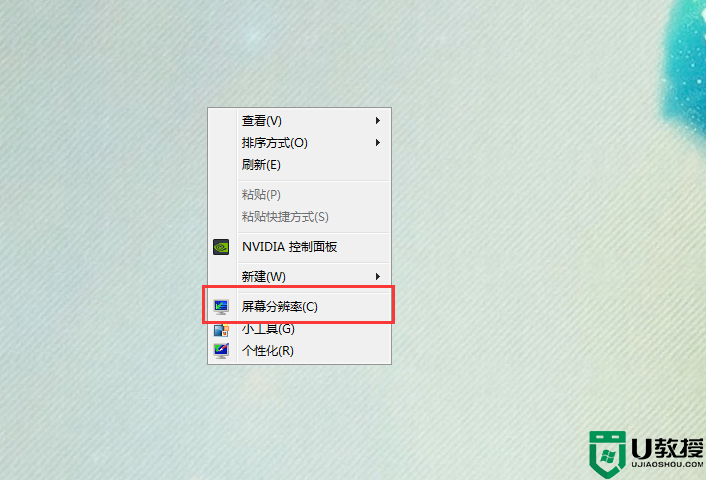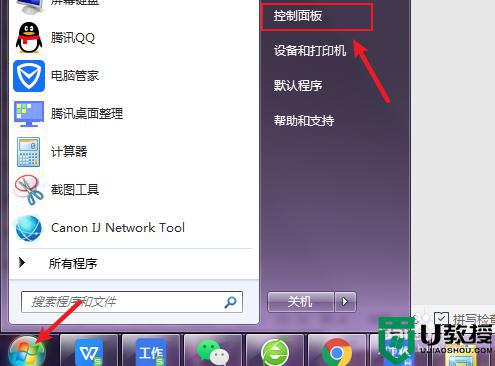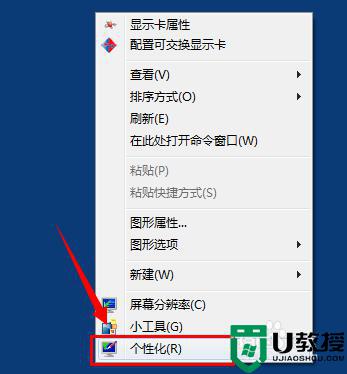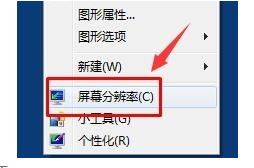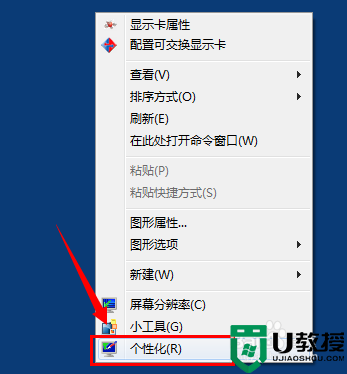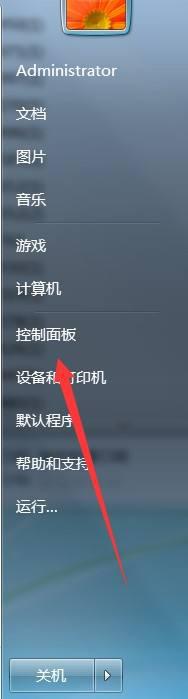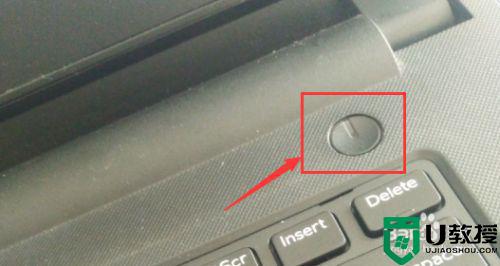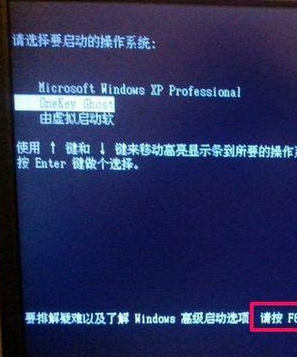高分屏win7字很小怎么办 win7高分屏字体小如何调整
时间:2021-08-26作者:xinxin
有的用户会将自己的win7电脑显示器设置成高分屏,然而在使用的过程中也会遇到许多问题,其中就包括字体小模糊的情况,例如有用户在打开win7自带浏览器时就发觉页面字体较小,对此高分屏win7字很小怎么办呢?这里小编就来告诉大家win7高分屏字体小调整设置方法。
推荐下载:windows7 64位旗舰
具体方法:
1、首先我们要打开自己的电脑,然后点鼠标右键右击空白桌面的,会出现在个界面,我们去选择最后一条点击个性化。
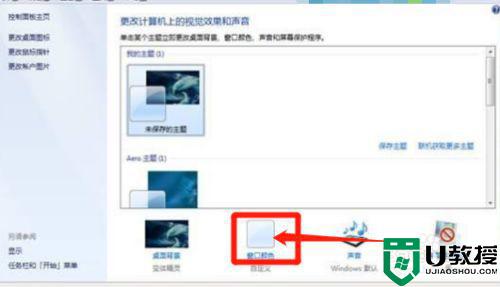
2、当我们选了这个界面的个性化后,个性化界面被打开会,我们在个性化窗口界面中,去点击窗口颜色。
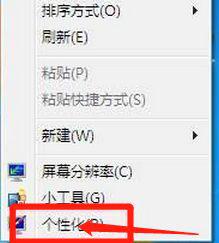
3、当我们点击了窗口颜色,要在窗口颜色和外观界面中,去选择下一项,去点击界面中的高级外观设置。
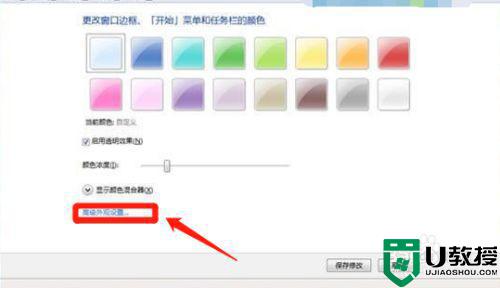
4、最后设置界面里,我们在项目中选择已选定的项目,把字体中选择要设置的字体,调整大小和粗细,点击应用按钮,然后确定保存退出。
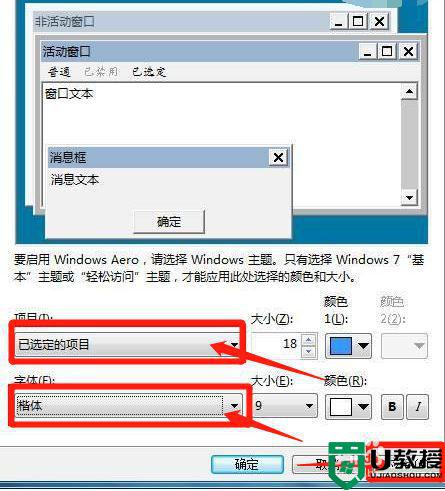
上述就是关于win7高分屏字体小调整设置方法了,还有不清楚的用户就可以参考一下小编的步骤进行操作,希望能够对大家有所帮助。